Теперь, для тех, кто любит бизнес и организовывать свои активы, вы, вероятно, пробовали использовать или слышали об Adobe Bridge один или два раза. Но даже несмотря на то, что это приложение является таким мощным расширением Adobe, время от времени оно все же может сталкиваться с проблемами. Вот почему пользователи, которые сталкиваются с этими проблемами, устраняют эти проблемы, изучая, как удалить Adobe Bridge на Mac.
Сказать тебе правду, удалить это легко пока вы читаете этот пост и выполняете каждый шаг, который мы предоставим вам, чтобы вы могли снова вернуться к своим активам. Итак, без лишних слов, давайте все узнаем, как удалить приложение Adobe Bridge для Mac.
Содержание: Часть 1. Быстрое и полное удаление Adobe Bridge на MacЧасть 2. Как вручную удалить Adobe Bridge на Mac?Часть 3. Обзор Adobe BridgeЧасть 4. Вывод
Часть 1. Быстрое и полное удаление Adobe Bridge на Mac
Да, Adobe Bridge очень полезно, но иногда это может вызвать больше проблем, если вы не обновите его или убедитесь, что он не вызывает проблем. А иногда единственный способ решить проблемы с этим программным обеспечением — удалить Adobe Bridge с вашего устройства.
К счастью для вас, мы знаем различные методы, которые вы можете использовать, чтобы полностью удалить программное обеспечение Adobe. А пока мы собираемся рассказать вам, какой лучший инструмент вы можете использовать для удалить Adobe Bridge на Mac а также заставить ваш компьютер Mac работать быстрее.
Этот инструмент, о котором мы говорим, есть не что иное, как iMyMac PowerMyMac. Этот инструмент очистки может помочь вам во многих отношениях сохранить ваш компьютер чистым и свободным от нежелательных файлов.
Во-первых, этот инструмент может помочь вам найти и найти ненужные файлы, дубликаты файлов, похожие файлы, файлы большого размера и устаревшие файлы. PowerMyMac также может безвозвратно удалить файлы, которые вы больше не хотите сохранять или использовать. И это также может помочь вам очистить историю просмотров, чтобы ваше устройство было защищено и конфиденциально.
Более того, вы также можете использовать его Деинсталлятор приложений функция, которая поможет вам полностью удалить Adobe Bridge на Mac, потому что этот инструмент автоматически удалять приложения с вашего Mac не теряя времени и не оставляя файлов, связанных с приложениями. Так что вы также можете попробовать удалить другое программное обеспечение Adobe.

Если вы хотите научиться использовать его для полностью удалить Adobe Bridge на Mac, Следуй этим шагам:
- На устройстве Mac установите PowerMyMac, затем запустите приложение и доверьтесь программному обеспечению.
- Нажмите Деинсталлятор приложений кнопку и нажмите на SCAN
- Как только процесс сканирования завершится, он покажет вам список всех приложений, установленных на вашем компьютере, найдите Adobe Bridge.app и нажмите на нее, затем все связанные с ним файлы будет показано.
- Нажмите на кнопку ЧИСТКА, после завершения процесса очистки на экране появится сообщение Очистка завершена.
После этого вы можете продолжить использовать другие функции, которые вы можете найти на PowerMyMac, чтобы вы могли ускорить работу вашего компьютера, а также освободить больше места для новых файлов.

Часть 2. Как вручную удалить Adobe Bridge на Mac?
Изучить более простой способ удаления Adobe Bridge с помощью инструмента очистки PowerMyMac легко и очень эффективно. Но есть еще один эффективный метод, который вы можете использовать, если не хотите использовать сторонний инструмент при удалении приложения с вашего устройства. И этот метод использует ручной метод.
Если вас интересуют способы удаления вручную, следуйте этим процедурам.
№1. Вручную удалите Adobe Bridge на Mac, переместив его в корзину:
- Перейдите на Dock и Выход Adobe Bridge
- Если не удается выйти из приложения, перейдите к Меню Apple И нажмите Apple значок, выберите Завершить и щелкните Adobe Bridge
- Теперь перейдите к Finder и Приложения
- Щелкните правой кнопкой мыши Adobe Bridge и выберите Переместить в корзину
- Вернитесь в Finder и Go > Перейти в папку
- Тип ~ / Library , а затем выбрать Go
- Теперь найдите и выберите все файлы, связанные с Adobe Bridge а затем перетащите их на свой Корзину
- Щелкните правой кнопкой мыши приложение «Корзина» и выберите Очистить корзину
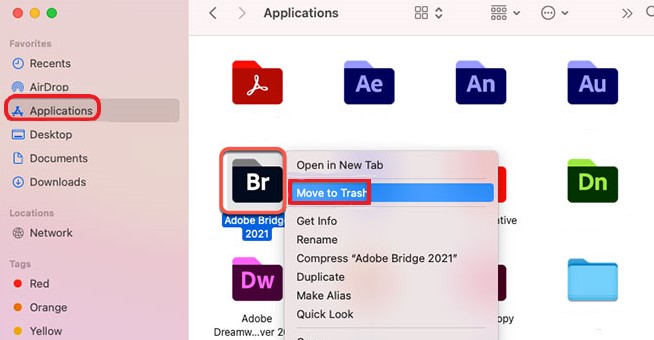
№ 2. Удалите Adobe Bridge на Mac в Adobe Creative Cloud Desktop:
- Откройте приложение Adobe CC для настольных ПК.
- На Все приложения выберите страницу Дополнительные действия рядом с приложением Adobe Bridge
- Выберите Удалить кнопка
- Выберите один из 3 вариантов: Отмена, Удалить or Сохранить. Это зависит от того, хотите ли вы сохранить данные о предпочтениях приложения.

Теперь вы можете успешно удалить Adobe Bridge на Mac, используя различные ручные методы. Опять же, мы по-прежнему хотели бы порекомендовать использовать более простой способ, который заключается в помощи iMyMac PowerMyMac так как это может сэкономить ваше время и усилия.
Часть 3. Обзор Adobe Bridge
Для бизнесменов и деловых женщин или генералов, которые любят отслеживать, редактировать и систематизировать свои активы и запасы, Adobe Bridge может показаться наиболее подходящим приложением для вас. Он имеет отличную производительность с множеством функций, доступных для всех пользователей.
Однако с годами пользователи заметили, что их Adobe Bridge есть проблемы временами. И заметьте, нас это тоже раздражает. Поэтому, чтобы избавиться от этого раздражающего чувства и решить эту проблему, единственный способ сделать это — удалить Adobe Bridge на Mac. Теперь некоторые люди могут не знать, как успешно удалить такое приложение на своем компьютере. К счастью, у вас есть эта статья, которая может вам помочь.
А с помощью PowerMyMac или описанных выше ручных методов теперь вы можете полностью удалить приложение Adobe Bridge для Mac.
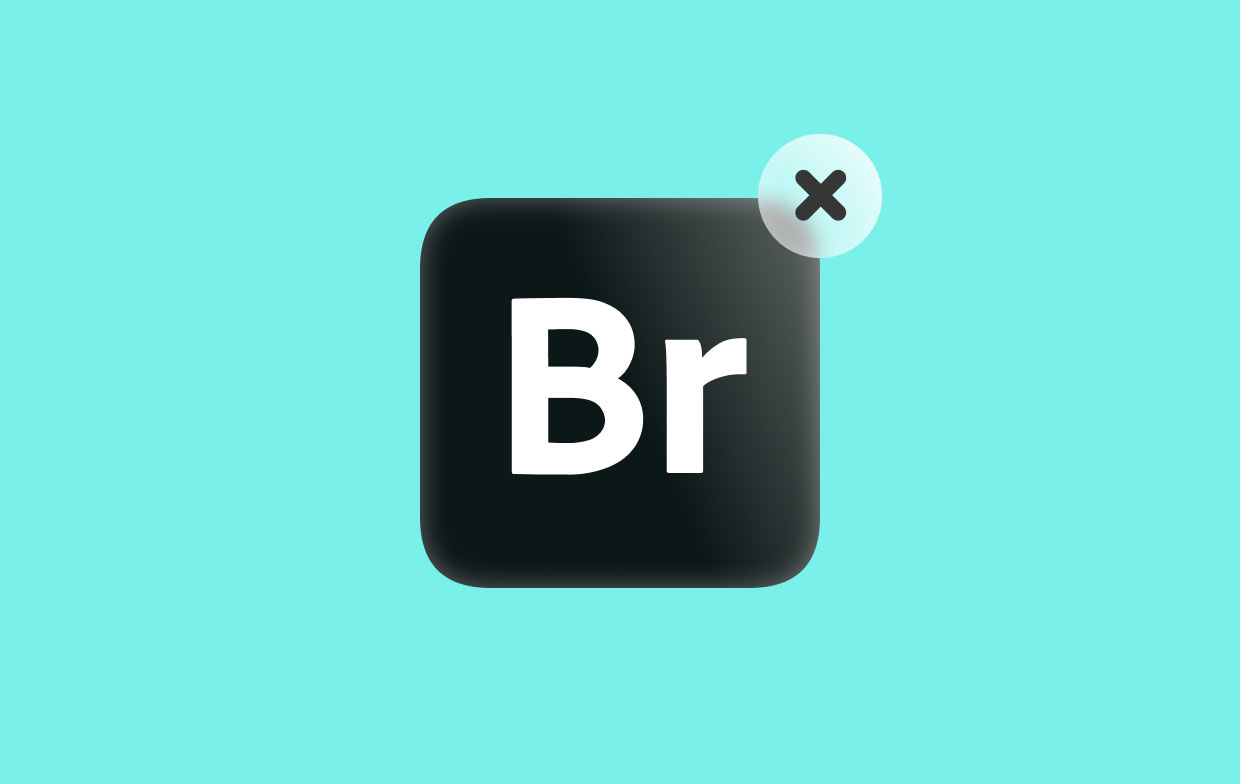
Часть 4. Вывод
Опять же, лучший способ удалить Adobe Bridge на Mac с помощью самого мощного на сегодняшний день инструмента, которым является не что иное, как Деинсталлятор приложений программного обеспечения PowerMyMac.
Поэтому не забудьте загрузить и установить его на свое устройство сейчас, чтобы вы могли испытать все замечательные функции, которые может предложить вам PowerMyMac. Мы уверены, что вы никогда не пожалеете о том, что загрузили и установили это приложение, поскольку оно имеет множество функций, которые помогут вам сделать работу вашего устройства более быстрой и плавной.



